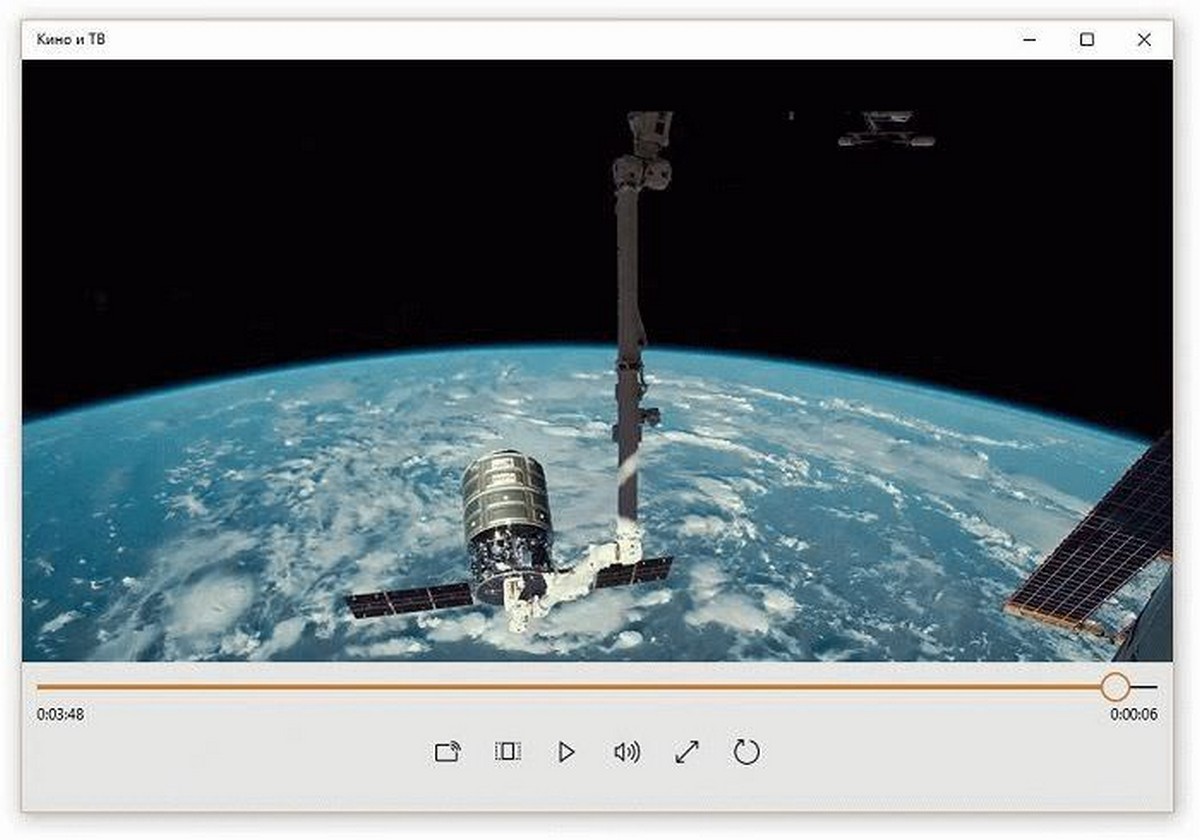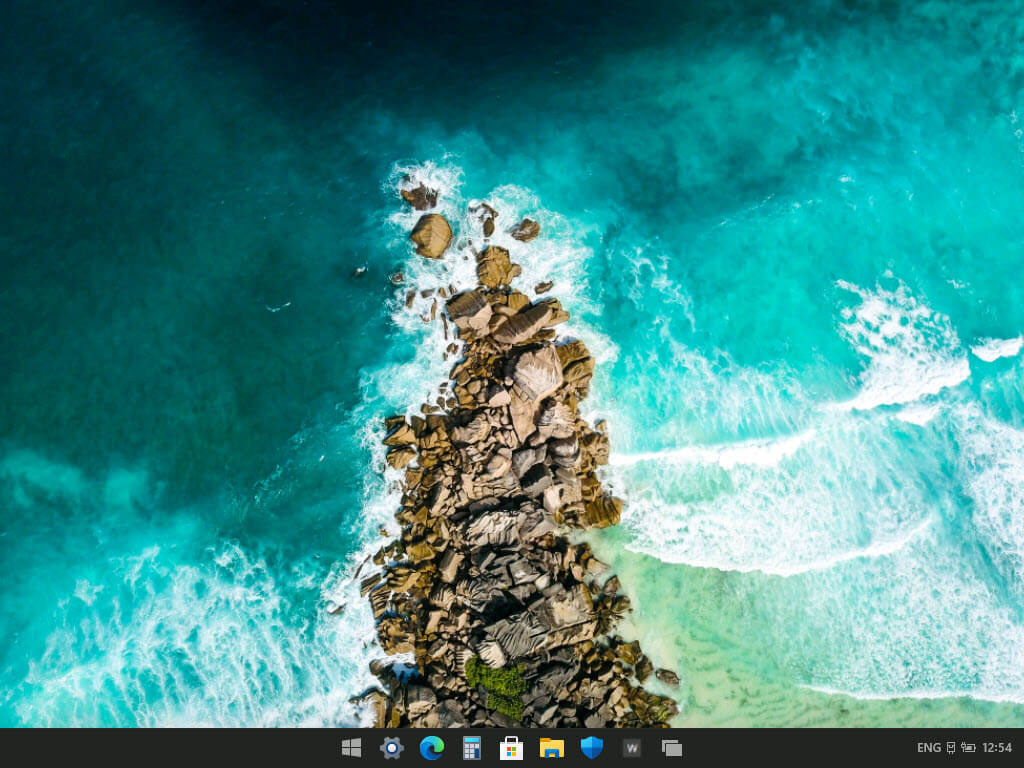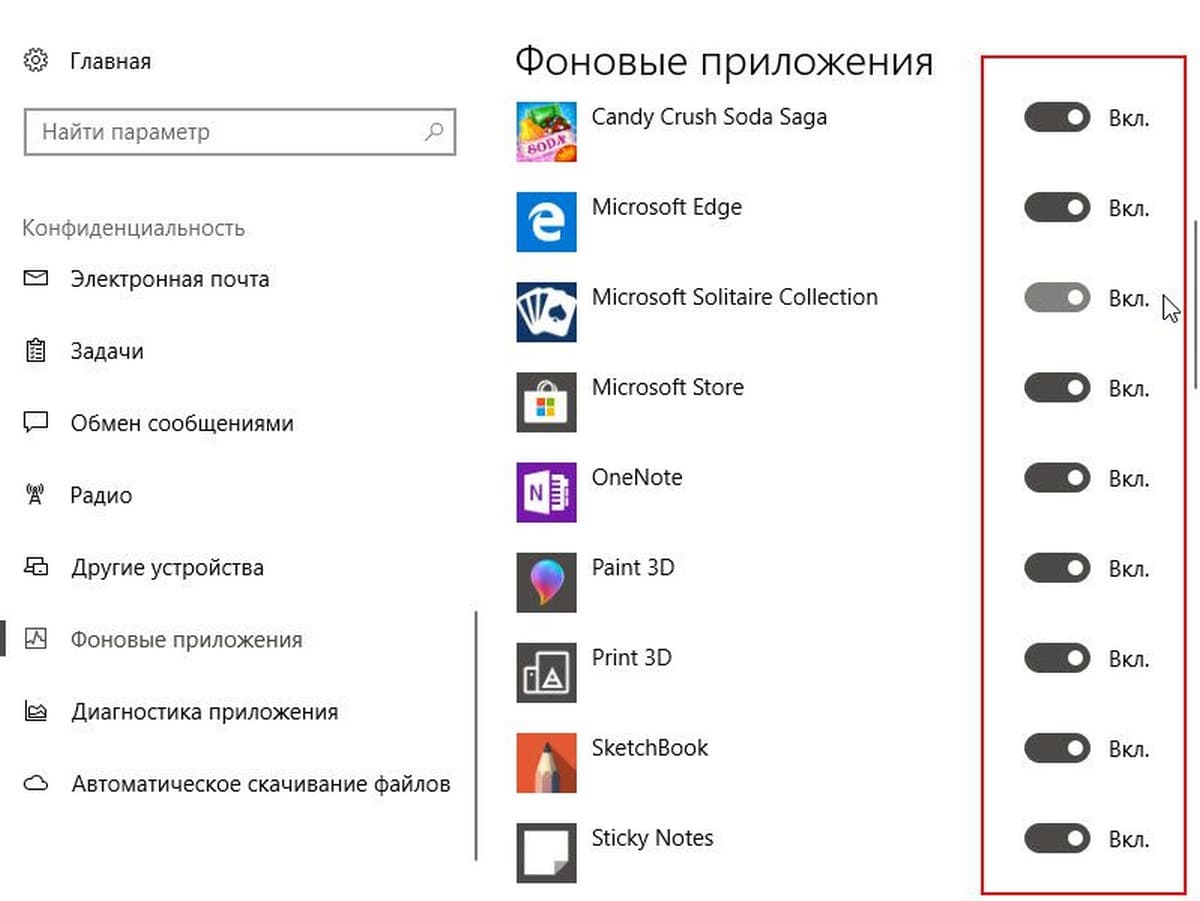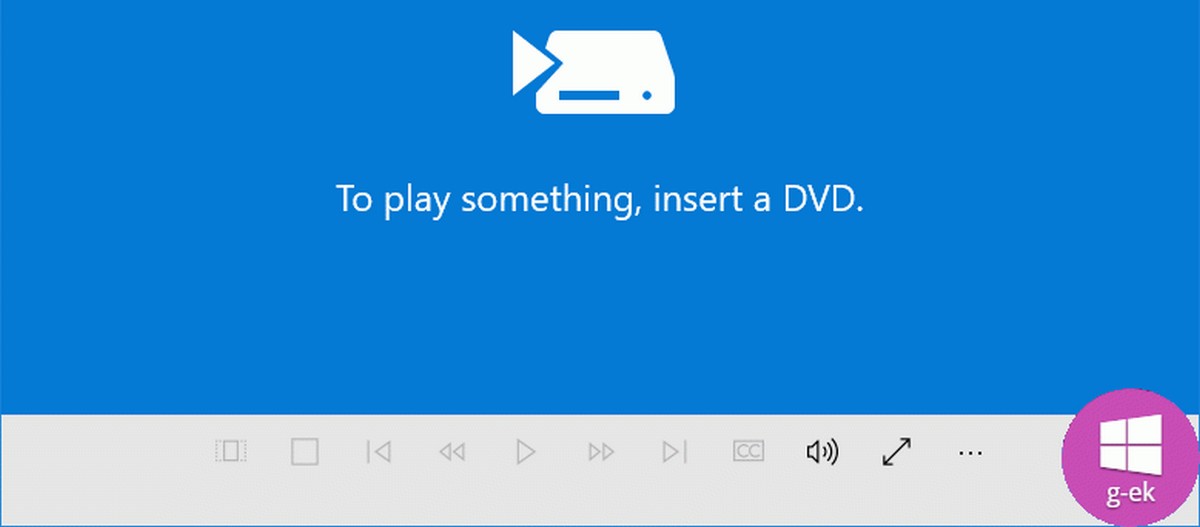В последних версиях Windows 10 появилась новая функция журнал буфера обмена. Функция Cloud Clipboard официально называется «Журнал буфера обмена». Содержимое журнала находится в облаке Microsoft, и позволяет синхронизировать содержимое буфера обмена и его историю на всех ваших устройствах, на которых используется учетная запись Microsoft. В этом небольшом обзоре, рассмотрим, как очистить историю буфера обмена.
Чтобы очистить историю буфера обмена, вы должны использовать приложение «Параметры». Вот как это можно сделать.
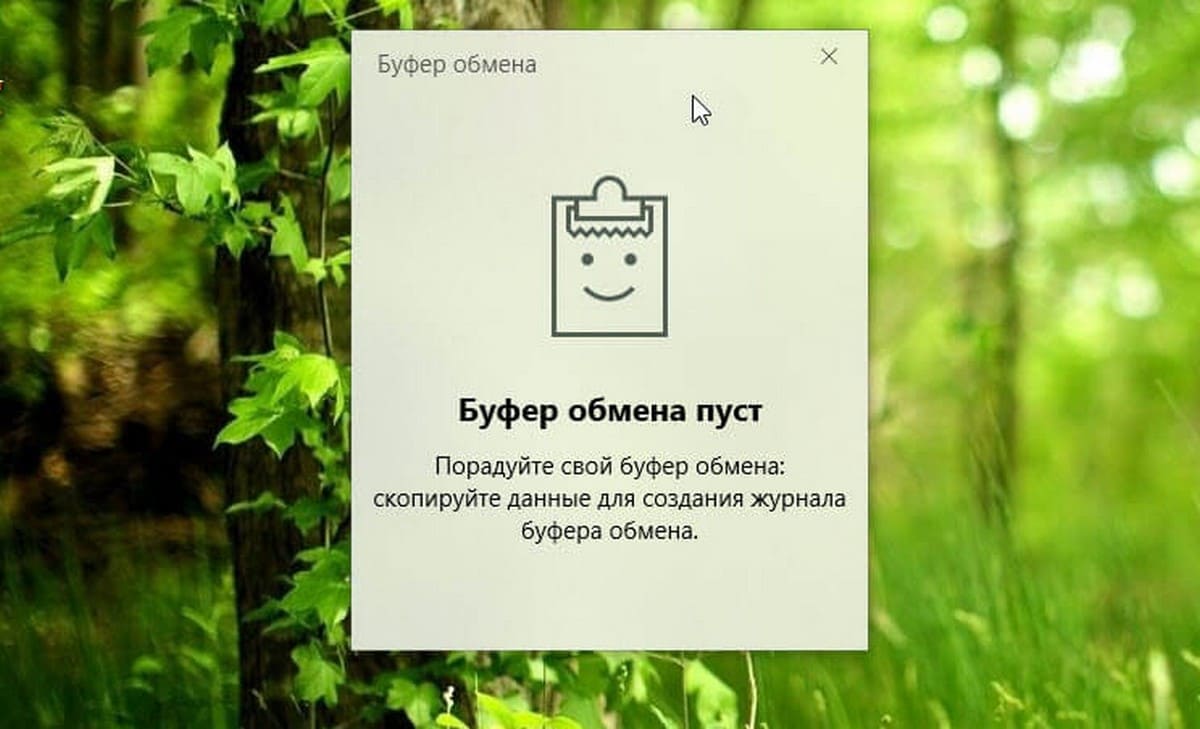
Удалить данные журнала буфера обмена.
- Откройте приложение «Параметры».
- Перейдите в «Система» → «Буфер обмена».
- Справа перейдите в раздел «Очистить данные буфера обмена».
- Нажмите кнопку «Очистить», это удалит все кроме закреплённых записей в окне буфера обмена.
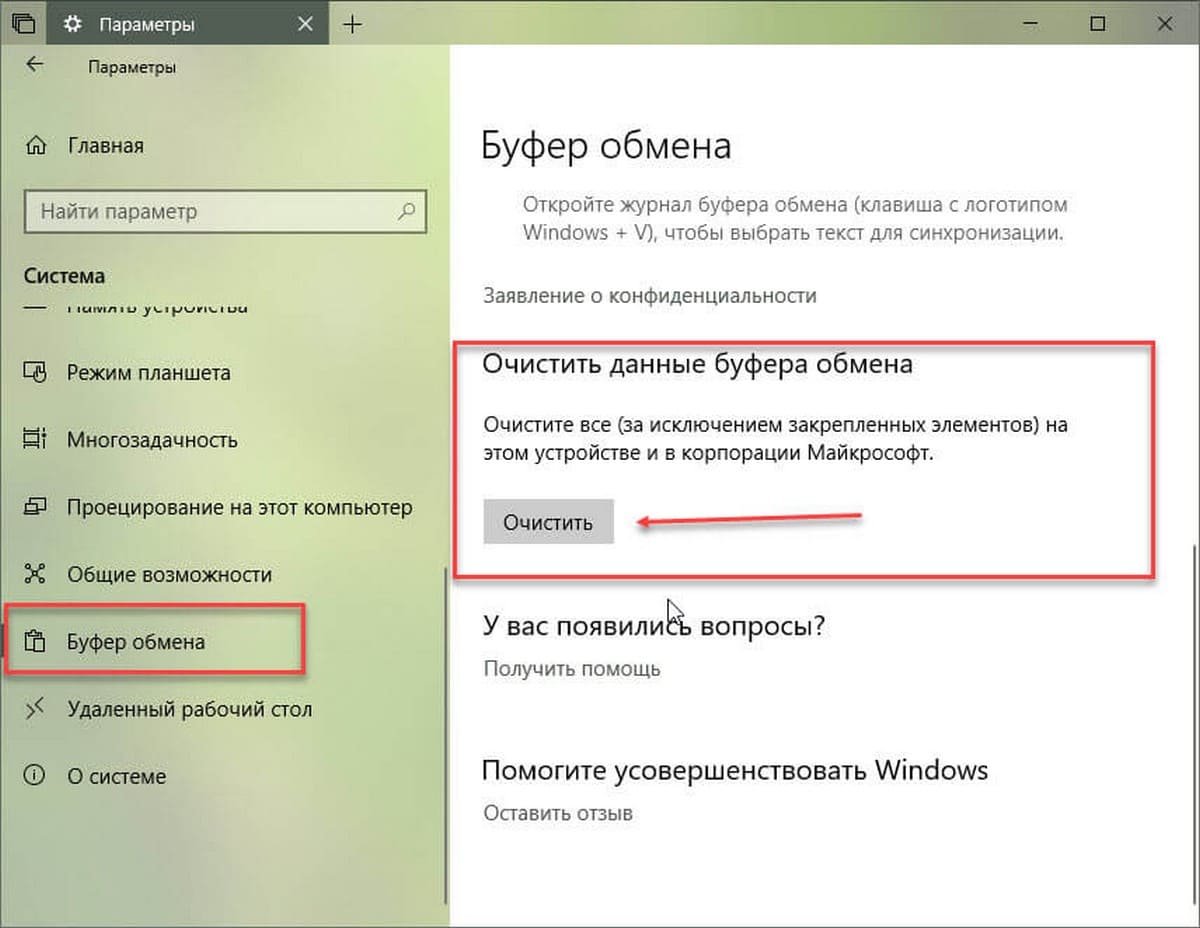
Также, вы можете удалить отдельные элементы из истории буфера обмена.
Удаление отдельных элементов из истории буфера обмена.
- Нажмите клавиши Win + V, чтобы открыть всплывающее окно буфера обмена.
Наведите указатель мыши на нужный элемент в истории буфера обмена и нажмите по символу X рядом с элементом.
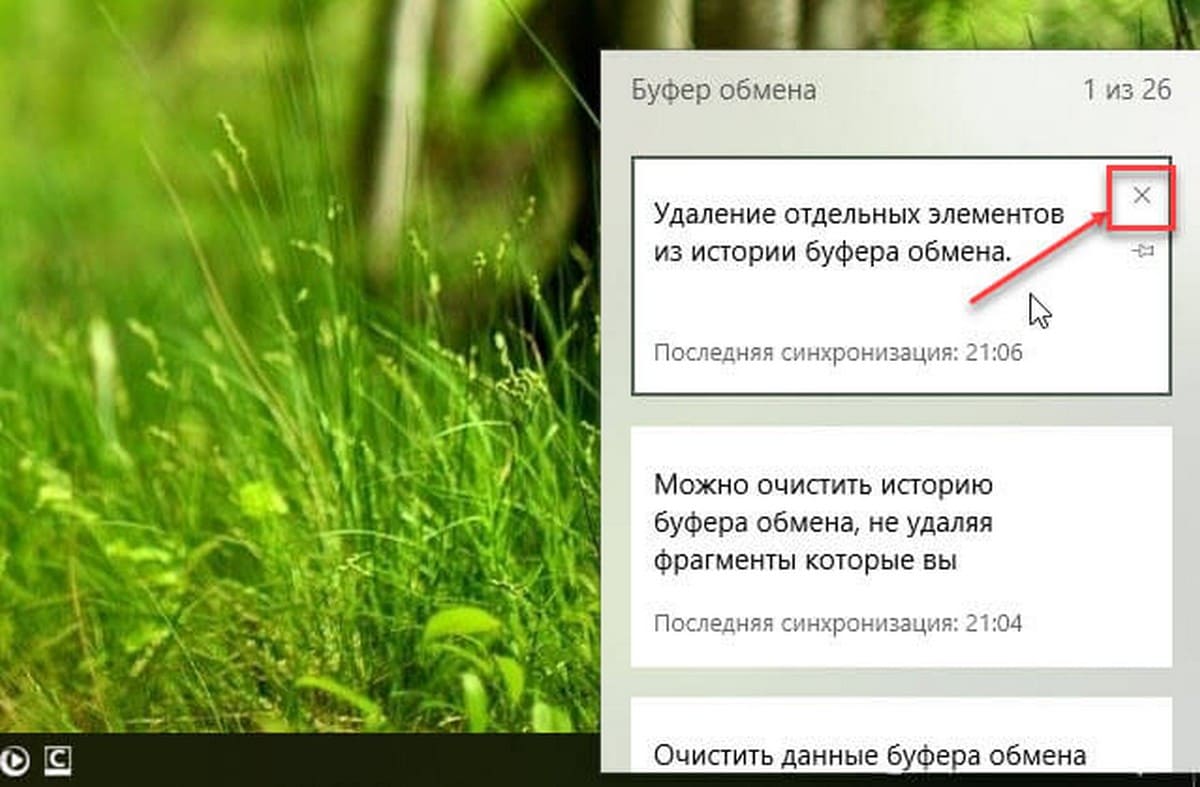
Кроме того, вы можете выбрать нужный элемент буфера обмена с помощью стрелок «Вверх» и «Вниз». Нажатие клавиши Delete приведет к его удалению.
Бонус: вы можете очистить только содержимое буфера обмена, не используя функцию истории. Это можно сделать в любой версии Windows 10, в Windows 8.1 и Windows 7. Просто откройте командную строку или PowerShell и введите следующую команду:
cmd /c echo.|clip
Вот и все.